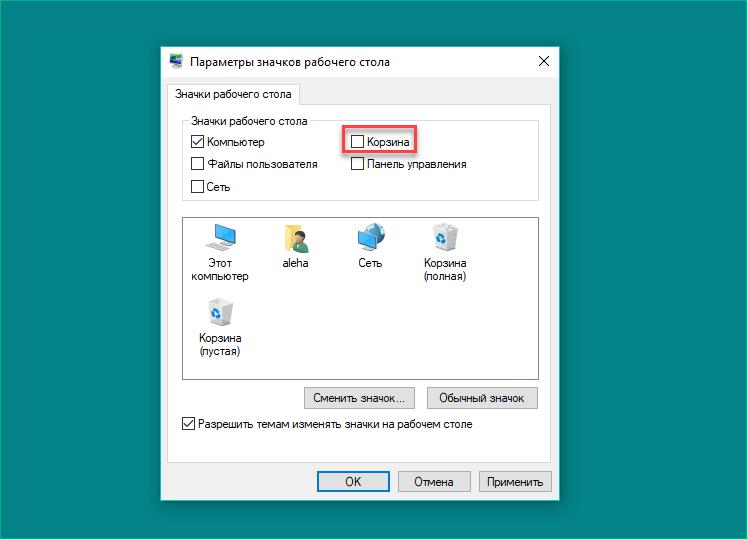Убаците икону диплома у све апликације
У овом чланку описујемо како другачијеначине за уметање иконе диплома у готово све апликације. Тастатура нема посебан кључ за унос. Као резултат тога, морате да користите нестандардне методе уноса. Међу њима су следеће:
- Коришћење основне табеле АСЦИИ кодова.
- Табела симбола у комбинацији са клипбордом.
- Специјализовани метод уноса који се имплементира само у Мицрософт Оффице апликацијама.
Сваки од њих има и предности и недостатке. Сви ће бити описани корак по корак у оквиру овог материјала.
Користимо посебан код
Један од најлакших начина за уметање иконе дипломе је коришћење главне табеле АСЦИИ кодова. У овом случају морате извршити следеће манипулације:
- Док пишете, навигацијска тастатурамора се пребацити на начин уношења бројева. Да бисте то урадили, прво погледајте статус ЛЕД-а са натписом "Нум Лоцк". Ако је укључено, не морате ништа да радите. У супротном, једном притиснемо тастер са истим натписом. У овом случају, требало би да се запали.
- Затим држите притиснут тастер Алт (можете и лијево или десно).
- Без отпуштања, укуцајте узастопно код "0-1-7-6" на навигационој тастатури. Затим уклонимо руке са тастатуре. Тек тада ће се појавити ступњеви с леве стране курсора.

Један од најопштијих начина уноса нестандардних знакова је главни плус овог метода. Његов главни недостатак је потреба да се запамти дигитални код.
Уграђена таблица симбола и клипборд
За разлику од претходне методе, кориштењеуграђена таблица симбола и клипборд омогућавају вам да радите без посебних кодова. При томе, апсолутно ради иу свим апликацијама. Икона диплома у овом случају се убацује на следећи начин:
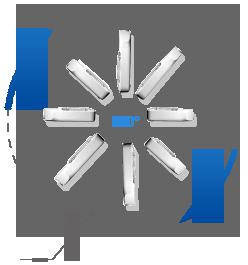
- Затим у пољу "Отвори" унесите следећу команду: "цхармап". Затим морате кликнути на дугме "ОК". Након тога, отвориће се табела симбола.
- У горњем дијелу налазимо "°" и једном кликните једном помоћу левог дугмета манипулатора. Затим притисните дугме "Изабери", а затим "Копирај".
- Следећи корак је ући у ту апликацију,у којој треба да убаците икону диплома. Ако је на траци задатака сведена на минимум, онда је потребно вратити. У супротном, покренемо га. Затим само притисните комбинацију "Цтрл" и "В". Након тога, симбол се појављује у свом радном простору.
Веома једноставан и разумљив начин који се може користити у пракси. И нема потребе да се сећате АСЦИИ таблице кодова или да их штампате на папиру.
Апликације за Мицрософт Оффице
Посебан начин уноса специјалних знаковаДизајниран је искључиво за апликације Мицрософт Оффице. То су ПоверПоинт, Екцел, Ворд и све остале компоненте овог пакета. Икона степена у "Ријеци" се уноси на следећи начин (за друге, ред је сличан):
- У отвореном прозору за обраду текста идите на картицу "Убаци".
- На њој налазимо панел "Симболи", изаберите листу "Симбол".
- У падајућој листи изаберите ставку "Остали симболи".
- У отвореном прозору налазимо "°" и притисните дугме "Пасте".
- Након затварања прозора, жељени знак ће бити у радном подручју текста уређивача.
Једноставан начин уноса специјалних знакова, али ради само на одређеној листи апликација. А ово је његов главни недостатак.

Резиме
Недостаје икона диплома на тастатури. То значи да не постоји посебан кључ за његов унос. Стога, морамо користити методе које су претходно описане. Са становишта праксе, најбоље је користити ону која се заснива на употреби табеле симбола и клипборда. Ради у свим практичним апликацијама. Нема потребе да запамтите било који код.